Düzenlemeyi Güvenli Word 2010 Belgesiyle Sınırlandır

Önemli belgelerinizi herhangi bir dış kaynaktan korumak son derece faydalı olacaktır. Bazen belge yazarken acil bir ihtiyaç haline gelebilir.
Visio 2010'da belirli bir diyagram kategorisine girmeyen ve birçok farklı şekil kullanan genel bir diyagram oluşturmanız gerekiyorsa, şekil köşe stillerini değiştirmek ilginizi çekebilir. Bu yazıda, farklı şekil köşe stillerine anında erişim için Hızlı Erişim araç çubuğuna Köşe Yuvarlatma özelliğini ekleyeceğiz.
Öncelikle, diyagram şeklinin köşelerini değiştirmek için Visio 2010 diyagramını başlatın.
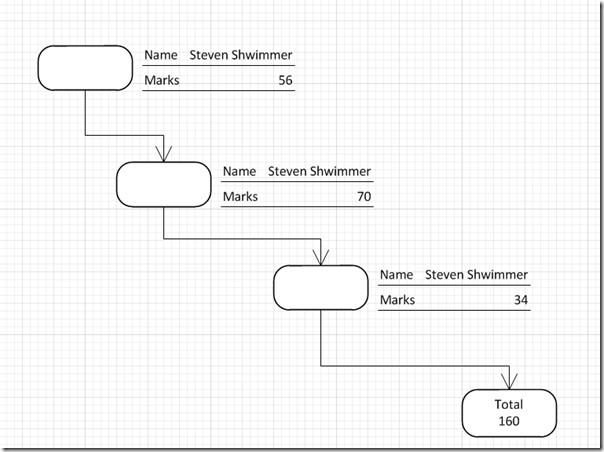
Hızlı Erişim araç çubuğu seçeneklerine gidin ve Diğer Komutlar'a tıklayın.
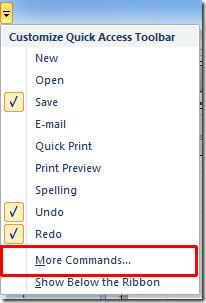
Visio Seçenekleri iletişim kutusuna ulaşacaksınız . Sağ bölmedeki "Komutları Seç" in altındaki açılır menü düğmesine tıklayın . Tüm komutları görüntülemek için "Tüm Komutlar"a tıklayın . Şimdi listeyi aşağı kaydırın ve "Köşe Yuvarlatma" komutunu bulun. Seçin ve Hızlı Erişim araç çubuğu bölmesinde görüntülemek için Ekle (>>) düğmesine tıklayın. Ekledikten sonra Tamam'a tıklayın.
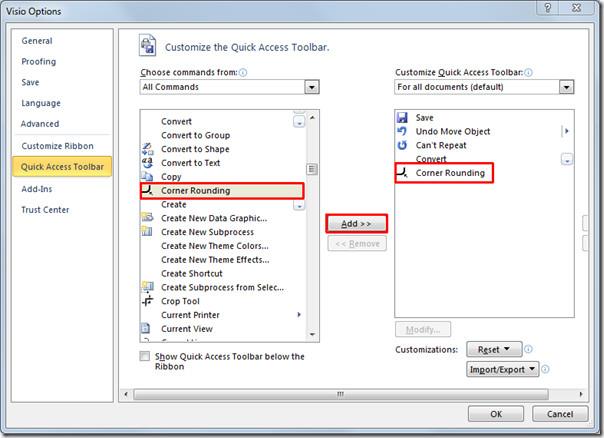
Hızlı Erişim araç çubuğunda Köşe Yuvarlatma butonunu göreceksiniz, şimdi diyagramdaki şekli seçin ve Köşe Yuvarlatma butonuna tıklayın.
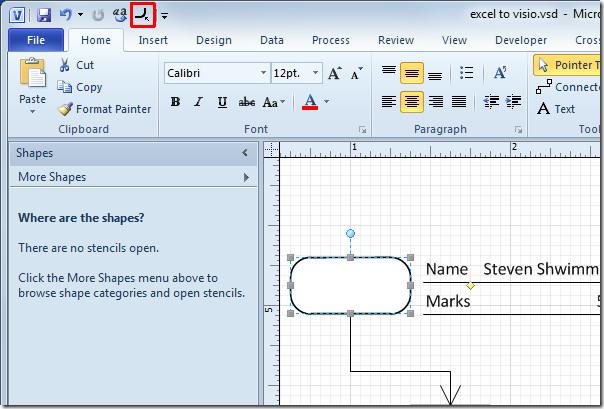
Köşe Yuvarlatma iletişim kutusu açılacaktır. Yuvarlatma köşe stilini seçin. Burada Yuvarlatma değerini girerek köşeleri şekillendirebilirsiniz. Devam etmek için Tamam'a tıklayın .
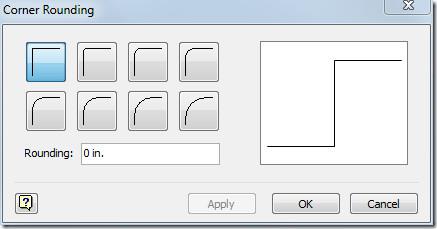
Şeklin köşesini belirtilen stilde anında değiştirecektir.
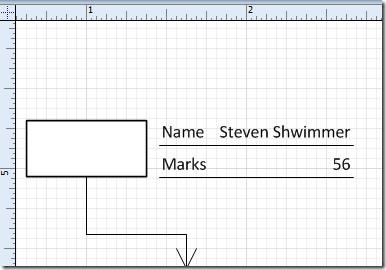
Diğer şekillerin köşelerini değiştirmek için aynı işlemi tekrarlayın. Köşe Yuvarlatma iletişim kutusuna gidin, yuvarlatma stilini belirtin ve yuvarlatma değerini girin. İşte bu kadar basit.
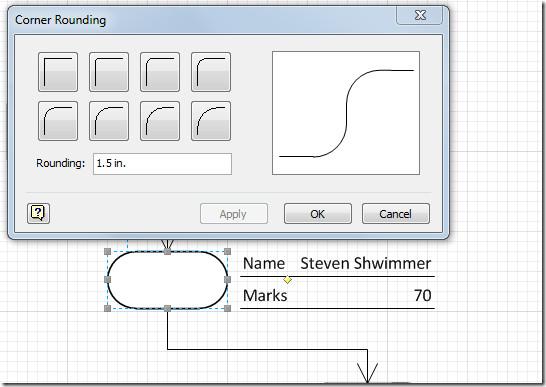
Ayrıca daha önce incelediğimiz Excel Elektronik Tablolarını Bağlayarak MS Visio 2010'da Diyagramlar Oluşturma kılavuzuna da göz atabilirsiniz .
Önemli belgelerinizi herhangi bir dış kaynaktan korumak son derece faydalı olacaktır. Bazen belge yazarken acil bir ihtiyaç haline gelebilir.
Access 2010 gibi İlişkisel Veritabanı Yönetim Sistemlerinin avantajlarından biri, kısıtlamalarla tabloları ve ilişkileri kolayca kurmaktır.
MS Access'te, IIF işlevi belirtilen bir koşul TRUE olarak değerlendirilirse bir değer, FALSE olarak değerlendirilirse başka bir değer döndürür. IIF işlevi
Grafikler ve çizelgeler verilerinizi temsil etmenin harika bir yoludur. Microsoft Excel 2010 hemen hemen her grafik türünü sunar ve bunları çizmeyi kolaylaştırır, böylece
Belge oluştururken boşluklar çok önemlidir çünkü belgenin görünümünü ve sunumunu etkiler. Boşlukları kolayca artırabilir veya azaltabilirsiniz.
Microsoft Office paketi uygulamaları, Şerit, Sekmeler ve Hızlı Erişim araç çubuğunu özelleştirmenin en kolay yolunu sağlar, ancak yeni bir kopya yüklemeniz gerekirse ne olur?
Access'te farklı işlemleri gerçekleştirmek o kadar kolay değildir, çünkü RDBMS (İlişkisel Veritabanı Yönetim Sistemi) belirli söz dizimi ve kısıtlamalar gerektirir
Hemen hemen her belge; Gizli metin, Nesne bilgisi, Kişisel Bilgiler (tanımlayıcı bilgiler: yazar adı) ve diğerleri gibi bilgileri içerir.
Grafikler, Excel'in en önemli özelliklerinden biridir, ancak bazen bunları farklı bir şekilde kullanmanız gerekebilir. Karşılaştırmalı bir Histogram oluşturmaya çalışacağız.
Artık Bölümler'in yardımıyla PowerPoint 2010 sunularınızı yönetmek ve düzenlemek daha kolay. Bölümler, slaytlarınızı tıpkı sizin gibi düzenlemenize olanak tanır.




![Dışa Aktar/İçe Aktar Şeridi ve Hızlı Erişim Araç Çubuğu Ayarları [Office 2010] Dışa Aktar/İçe Aktar Şeridi ve Hızlı Erişim Araç Çubuğu Ayarları [Office 2010]](https://tips.webtech360.com/resources8/r252/image-8447-0829093801831.jpg)



